Reklama
Takže chcete začať streamovať video na internete? To je skvelé! Či už chcete, aby ľudia sledovali hranie hier, alebo chcete usporiadať podcast, na vykonanie tejto úlohy budete potrebovať nejaký softvér. rýchly pohľad na Google 15 náhodných vyhľadávaní Google a toho, čo sme sa od nich naučiliSpoločnosť Google a ďalšie vyhľadávacie nástroje považujeme za samozrejmé. To musí prestať. Tu. A teraz. Čítaj viac vás predstaví dvom hlavným hráčom: Open Broadcaster Software (OBS) a XSplit.
V každom nájdete veľa zmiešaných pocitov, ale uvidíte, že väčšina ľudí má sklon odporučiť OBS Ako live streamovať vaše herné relácie pomocou otvoreného softvéru vysielateľaŽivé streamy sa v dnešnej dobe vo svete hier stali zúrivosťou a pomocou softvéru Open Broadcaster Software sa môžete spojiť so svojimi vlastnými streamingovými reláciami, ktoré bude svet sledovať. Čítaj viac , hlavne preto, že je úplne zadarmo, zatiaľ čo technológia XSplit vyžaduje, aby ste si získali prístup ku všetkým svojim funkciám, aby ste získali licenciu.
Nie som však jedným z týchto ľudí a som tu, aby som vám povedal, že prémiové predplatné XSplit stojí za to dostať sa.
Náklady

Najprv sa musíme pozrieť, koľko stojí náklady na XSplit. Ak chcete získať prístup ku všetkým nižšie uvedeným funkciám, budete potrebovať drahšie predplatné Premium; zahŕňa XSplit Gamecaster a Broadcaster. K dispozícii je tiež bezplatná a o niečo lacnejšia možnosť Osobné. S prémiou budete hľadať 24,95 dolárov za trojmesačnú licenciu, 59,95 dolárov za 12 mesačné predplatné a 149,95 dolárov za 36 mesiacov prístupu. Nie je to lacné, ale ponúka niekoľko fantastických funkcií, z ktorých najlepšie sú uvedené nižšie.
Editor ukážky scény
Ako niekto, kto hostí podcast 3 spôsoby, ako pridať svoj zvukový podcast na YouTubeTretia najväčšia webová stránka na svete vám nedovolí nahrávať zvuk bez sprievodného videa. Maximalizujte profil svojho podcastu tým, že ho uvediete na YouTube pomocou týchto troch riešení. Čítaj viac prostredníctvom môjho streamingového softvéru je to doslova najväčšia vlastnosť, akú kedy vznikol. Namiesto aktívneho zobrazovania scény svojim divákom, aby ju mohli upravovať, vám program XSplit umožňuje kliknúť pravým tlačidlom myši na scénu a upravovať ju bez toho, aby sa aktuálna scéna vypla.

Prečo je to veľký problém? Povedzme, že počas podcastu máte scénu s tvárami všetkých vašich hostiteľov a hovoria o hre. Máte nejaké video z tejto hry, ktoré chcete ukázať, musíte ho však pridať do svojej scény. Bez editora ukážok by ste museli zmeniť scény pre svojich divákov a nechať ich, aby vás videli, ako upravujete. S editorom ukážok v XSplit môžete robiť zmeny za scénou a ukázať im novú scénu pomocou hrania, len keď je skutočne na oči.
Ak streamujete iba hranie hier, táto funkcia pre vás nebude veľká a OBS ju môže urobiť, ale ak vytvárate Podrobnejšie vysielania, ktoré si vyžadujú časté zmeny scény, sú vlastnosťou, ktorú by vás zaujímalo, ako ste kedy žili.
Prechody scény
Sú to malé veci, ktoré vysielajú na vyššiu úroveň, a plynulé prechody medzi scénami sú jednou z tých vecí. Môžete si vybrať z niekoľkých prechodov, takže keď kliknete z jednej scény na druhú, vyzerá to hladko a profesionálne. OBS jednoducho odrezáva jeden od druhého a nevyzerá skoro tak pekne.

Ak počas vysielania použijete iba jednu scénu, túto funkciu možno nebudete potrebovať. Ale musíte premýšľať: mohlo by prepínanie scén vylepšiť vaše vysielanie? Mohlo by to pritiahnuť viac divákov a možno by vás priviedlo k takému prestížnemu partnerskému stavu v Twitch? Dostávať sa do streamovanie hry Parné vysielanie je tu! Čo s tým môžete vlastne robiť?Ak ste sa báli začať hrať streaming, môže byť užitočnou funkciou Steam, na ktorú ste čakali, vysielanie. Čítaj viac je vysoko konkurenčný trh a musíte sa odlíšiť. Výdavky 60 dolárov sa zdajú byť veľa, ale ak to zvyšuje šance na rast vášho kanála, nestojí to za to?
Náhľad miniatúry
Je to malý, ale taký cool. Keď umiestnite kurzor myši na novú scénu v nástroji XSplit, získate malú miniatúru, ktorá vám ukáže, ako to vyzerá. Týmto spôsobom môžete zistiť, či niečo chýba.

Táto funkcia sa vracia k uvedenému editoru ukážok scény, pretože ak si v miniatúre všimnete niečo zlé, môžete rýchlo kliknúť pravým tlačidlom myši na scénu a upravovať ju. To vám môže ušetriť nejaké vážne rozpaky. Nikto nechce postaviť neúplnú scénu alebo ukázať fotoaparát, ktorý sa nepozerá na to správne. Môžete dokonca ukázať niečo trápne a nikto to nechce.
Video Skype
James Bruce, Rob Wiesehan, Rachel Kaser a ja sme hostiteľom podcastov na Twitch s názvom Herný podcast Technophilia. Rachel, Rob a ja žijeme v rôznych častiach USA a James žije vo Veľkej Británii, a preto používame Skype a webkamery na ukázanie našich krásnych tvárí počas prehliadky. S OBS musíte pridať skype 10 tipov, ako zefektívniť používateľa SkypeSkype dokáže urobiť viac, ako si myslíte. V tomto článku sa dozviete všetko o jeho najlepších skrytých a pokročilých funkciách. Je to manuál produktivity Skype. Čítaj viac ako snímanie okien a ručné orezanie všetkého. S XSplitom kliknete na Skype Video ako zdroj a práve sa objaví na scéne.

Nie je to samozrejme dokonalé, pretože stále budete musieť vyrezať ďalšie kúsky Skype a vyčistiť ich, ale pre hostiteľov podcastov je to určite rýchlejšie a ľahšie. Je to všetko o tom, aby vaše vysielanie vyzeralo čo najčistejšie, s minimálnym úsilím z vašej strany, a táto funkcia s tým pomáha.
Rýchlejšie snímanie obrazovky
Povedzme, že streamujete a chcete poslucháčom ukázať niečo z webového prehľadávača. V OBS musíte urobiť snímanie okien, ktoré ukáže celé okno a potom orezať požadovanú časť. V XSplit jednoducho vyberiete „Screen Capture“ a nakreslíte pole nad časťou okna, ktorú chcete zobraziť. Funguje to ako mnoho populárnych programov snímok obrazovky, takže je to prirodzené. Diváci nevidia nič, čo by ste nechceli, a je neuveriteľne rýchly.
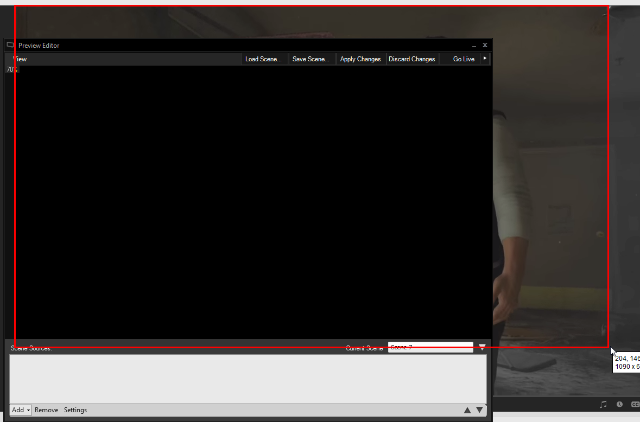
Toto sa dá použiť aj namiesto vyššie uvedenej funkcie Skype videa. Stačí len nakresliť rámček nad oknom Skype a zobraziť požadované časti.
Prípady použitia na rýchle zachytenie častí okien sú takmer neobmedzené. Celkovým cieľom vysielania je ukázať divákom niečo a vďaka tejto funkcii je to rýchle a ľahké. To vám umožní zamerať sa skôr na zábavu, ako na orezávanie.
Je to pre teba?
Toto je päť najväčších dôvodov pre upgrade na XSplit. Existujú aj ďalšie funkcie, ako napríklad posúvanie textu, prístup k softvéru Gamecaster, ktorý umožňuje jednoduchšie streamovanie, vlastné textové skripty a ďalšie položky, ale tých päť ich skutočne umiestnilo na vrchol.
Ak sa pozriete na tieto funkcie a myslíte si, „tieto mi nepomôžu so spôsobom vysielania“, potom je to skvelé. Ušetrite peniaze a držte sa OBS (alebo vyskúšajte bezplatná verzia XSplit), pretože ide o fantastický softvér a v žiadnom prípade sa ho nesnažím bagatelizovať. Ak však naozaj chcete vytvárať profesionálne vysielanie, funkcie XSplit vyššie vám uľahčujú prácu. Nie je to dokonalé a na niektorých miestach sa objaví OBS, ale celkovo tieto extra funkcie dávajú XSplitu takú malú štipku.
Kto vie, vyzbrojený týmito vedomosťami, môžete byť len ďalším skvelým návazcom.
Používate XSplit alebo OBS pre svoje vysielacie potreby? Navštívte sekciu komentárov a dajte nám vedieť!
Dave LeClair miluje hry na konzolách, PC, mobilných zariadeniach, vreckových počítačoch a akýchkoľvek elektronických zariadeniach, ktoré ich dokážu hrať! Spravuje sekciu Deals, píše články a robí veľa zákulisí práce na MakeUseOf.

